


win11系统中有文件夹文件预览功能,一些小伙伴想要关闭这个功能,但是不知道应该怎么操作,针对这个问题小编今天来给大家讲解一下win11如何关闭文件夹文件预览功能的操作方法,遇到相同问题不会操作的小伙伴跟着小编以下步骤一起来学习一下吧。
win11关闭文件夹文件预览功能的方法:
第一步:先打开win11系统桌面,在桌面找到 此电脑 图标打开进入。

第二步:在打开的此电脑窗口中,鼠标点击菜单栏上的 查看 选项即可。
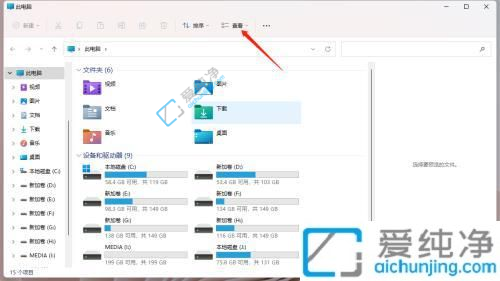
第三步:在弹出的查看菜单中,移动到显示选项,再取消勾选预览窗格即可关闭win11文件预览功能。
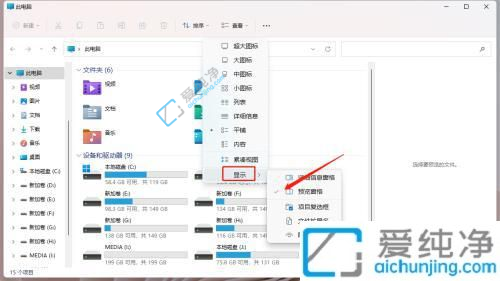
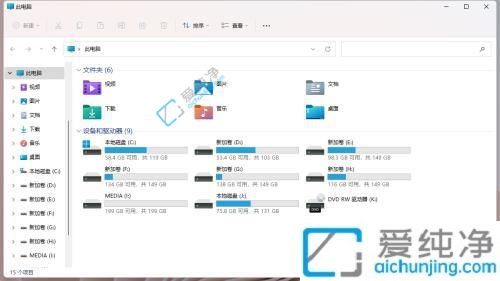
win11如何关闭文件夹文件预览功能的方法就给大家分享到这里了,大家可以根据以上步骤操作,更多精彩资讯,尽在爱纯净。
| 留言与评论(共有 条评论) |